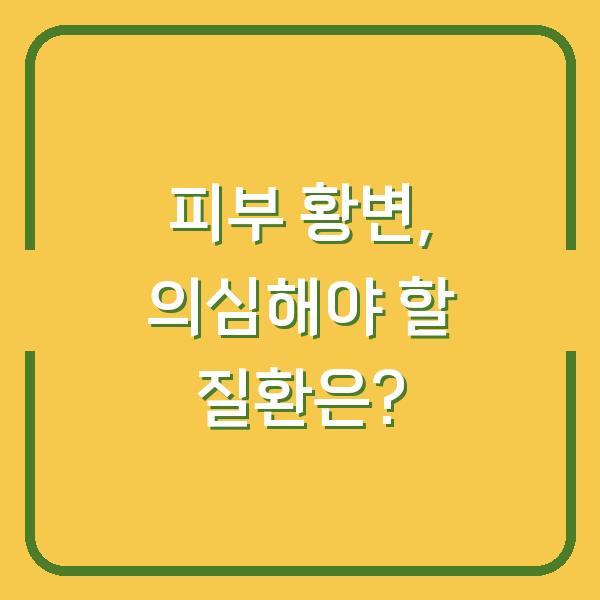인터넷 속도가 갑자기 느려지는 경험은 많은 사용자가 겪는 문제입니다. 이러한 속도 저하는 다양한 원인에 의해 발생할 수 있으며, 사용자가 직접 점검하고 해결할 수 있는 방법도 많습니다.
이번 글에서는 인터넷 속도를 저하시킬 수 있는 5가지 원인과 그 해결 방법에 대해 상세히 살펴보도록 하겠습니다.

네트워크 연결 상태 점검
첫 번째로 점검해야 할 사항은 네트워크 연결 상태입니다. Wi-Fi 신호가 불안정하거나 모바일 데이터가 원활하지 않을 경우, 이는 인터넷 속도 저하의 주요 원인이 될 수 있습니다.
따라서 우선적으로 네트워크 연결을 점검하는 것이 필요합니다.
Wi-Fi 신호 강도 확인
Wi-Fi를 사용 중이라면, 신호 강도를 확인하는 것이 필요합니다. 신호가 약할 경우, 공유기에 가까이 이동하거나 장애물을 제거해야 합니다.
또한, 공유기의 전원을 껐다가 켜는 것도 간단하면서 효과적인 방법입니다. 공유기에서 일어나는 일시적인 문제를 해결할 수 있습니다.
| 체크리스트 | 확인할 사항 |
|---|---|
| Wi-Fi 신호 강도 | 공유기와의 거리, 장애물 유무 |
| 공유기 상태 | 전원 리셋 후 정상작동 여부 |
| 네트워크 설정 | LTE/5G로 설정되어 있는지 확인 |
모바일 네트워크 설정
모바일 데이터를 사용할 때는 네트워크 설정이 최적화되어 있는지 확인해야 합니다. 설정 > 연결 > 모바일 네트워크로 이동하여 데이터 네트워크 방식이 LTE 또는 5G로 설정되어 있는지 점검합니다.
또한, 데이터 사용량이 제한에 도달했는지도 확인해야 합니다. 많은 통신사에서는 데이터 한도에 도달하면 속도를 제한하기 때문에 이 점은 필수적으로 체크해야 합니다.
네트워크 초기화
특정한 상황에서 네트워크 설정이 꼬일 수 있습니다. 이럴 때는 네트워크 설정을 초기화하는 것이 좋습니다.
설정 > 일반 > 초기화 > 네트워크 설정 초기화로 이동하면 Wi-Fi, 블루투스, 모바일 데이터 등 모든 네트워크 관련 설정이 초기화됩니다. 단, 이 과정에서 저장된 Wi-Fi 비밀번호는 삭제되므로 미리 기록해 두는 것이 좋습니다.
캐시와 임시 데이터 관리
두 번째 원인은 브라우저와 앱에서 쌓이는 캐시와 임시 데이터입니다. 갤럭시 스마트폰을 사용하다 보면, 이러한 데이터가 시간이 지남에 따라 증가하게 되며 성능 저하 및 인터넷 속도에 영향을 미칠 수 있습니다.
브라우저 캐시 정리
크롬과 같은 인터넷 브라우저는 방문한 웹사이트의 데이터를 저장하여 다음 방문 시 빠르게 로드할 수 있도록 합니다. 하지만 캐시 데이터가 과도하게 쌓이면 오히려 속도를 저하시킬 수 있습니다.
삼성 인터넷앱을 사용한다면, 설정 > 인터넷 사용 기록 삭제에서 캐시된 이미지와 파일을 삭제할 수 있습니다.
| 브라우저 종류 | 캐시 삭제 방법 |
|---|---|
| 삼성 인터넷앱 | 설정 > 인터넷 사용 기록 삭제 |
| 크롬 | 설정 > 개인 정보 보호 > 인터넷 사용 기록 삭제 |
| 파이어폭스 | 설정 > 개인 정보 및 보안 > 데이터 삭제 |
앱 캐시 관리
각 앱마다 임시 파일과 캐시를 저장합니다. 정기적으로 이를 삭제하면 앱의 성능이 향상될 수 있습니다.
설정 > 애플리케이션 > 원하는 앱 선택 > 저장 공간으로 이동하여 캐시를 삭제할 수 있습니다. 특히 소셜 미디어 앱과 인터넷 브라우저는 많은 캐시를 생성하므로 주기적인 관리가 필요합니다.
디바이스 케어 기능 활용
갤럭시 스마트폰에는 디바이스 케어라는 유용한 기능이 있습니다. 설정 > 배터리 및 디바이스 케어에서 최적화 옵션을 실행하면 불필요한 파일을 정리하고 백그라운드에서 실행 중인 앱을 종료하며 악성코드를 검사하는 등 전반적인 최적화를 진행할 수 있습니다.
이를 통해 성능 저하를 예방할 수 있습니다.
백그라운드 앱 관리
세 번째로 확인해야 할 사항은 백그라운드에서 실행 중인 앱입니다. 많은 앱들이 백그라운드에서 데이터를 소모하며, 이로 인해 인터넷 속도가 느려질 수 있습니다.
따라서 백그라운드 앱을 관리하는 것이 필요합니다.
불필요한 앱 종료
사용하지 않는 앱이나 불필요하게 리소스를 많이 사용하는 앱은 종료해야 합니다. 이를 위해 장치 관리자를 통해 백그라운드에서 실행 중인 프로그램을 하나씩 종료하여 문제를 해결할 수 있습니다.
| 앱 종류 | 종료 방법 |
|---|---|
| 소셜 미디어 | 최근 앱 목록에서 스와이프하여 종료 |
| 스트리밍 앱 | 앱 설정에서 종료 |
| 게임 앱 | 장치 관리자에서 강제 종료 |
앱 자동 업데이트 비활성화
백그라운드에서 자동으로 업데이트되는 앱은 데이터 소모를 증가시킬 수 있습니다. 설정 > 애플리케이션 > 앱 업데이트에서 자동 업데이트 기능을 비활성화하면 이러한 문제를 예방할 수 있습니다.
소프트웨어 오류 점검
네 번째 원인은 소프트웨어 오류입니다. 이러한 오류는 시스템의 전반적인 성능 저하를 유발할 수 있으며, 인터넷 속도에도 영향을 미칠 수 있습니다.
따라서 정기적인 소프트웨어 점검이 필요합니다.
시스템 업데이트 확인
정기적으로 시스템을 업데이트하는 것이 필요합니다. 설정 > 소프트웨어 업데이트로 이동하여 최신 버전으로 업데이트하면, 다양한 버그 수정과 성능 향상을 기대할 수 있습니다.
| 업데이트 주기 | 권장 사항 |
|---|---|
| 월간 | 정기적인 업데이트 체크 |
| 보안 패치 | 최신 보안 패치 적용 |
| 기능 업데이트 | 새로운 기능 추가시 업데이트 |
공장 초기화 고려
소프트웨어 오류가 심각한 경우, 공장 초기화를 생각해야 합니다. 설정 > 일반 > 초기화 > 모든 데이터 초기화로 이동하면 모든 설정이 초기화됩니다.
단, 이 경우 개인 데이터가 삭제되므로 미리 백업을 해두어야 합니다.
결론
인터넷 속도 저하는 여러 가지 원인에 의해 발생할 수 있습니다. 네트워크 연결 상태 점검, 캐시 관리, 백그라운드 앱 관리, 소프트웨어 오류 점검 등을 통해 문제를 해결할 수 있습니다.
또한, 정기적인 점검과 유지보수를 통해 이러한 문제를 사전에 예방하는 것이 필요합니다. 필요시 전문가의 도움을 받는 것도 좋은 방법입니다.